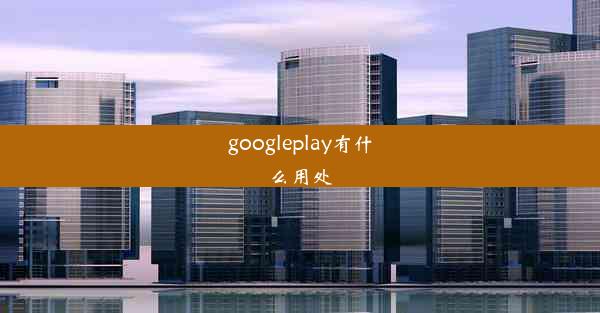google浏览器怎么删除历史记录
 谷歌浏览器电脑版
谷歌浏览器电脑版
硬件:Windows系统 版本:11.1.1.22 大小:9.75MB 语言:简体中文 评分: 发布:2020-02-05 更新:2024-11-08 厂商:谷歌信息技术(中国)有限公司
 谷歌浏览器安卓版
谷歌浏览器安卓版
硬件:安卓系统 版本:122.0.3.464 大小:187.94MB 厂商:Google Inc. 发布:2022-03-29 更新:2024-10-30
 谷歌浏览器苹果版
谷歌浏览器苹果版
硬件:苹果系统 版本:130.0.6723.37 大小:207.1 MB 厂商:Google LLC 发布:2020-04-03 更新:2024-06-12
跳转至官网

Google浏览器作为全球最受欢迎的网页浏览器之一,记录了用户的大量浏览历史。这些历史记录可能会包含敏感信息,因此定期清理历史记录是保护隐私的重要步骤。本文将详细介绍如何在Google浏览器中删除历史记录。
步骤一:打开Google浏览器
确保您的计算机上安装了Google浏览器,并已经打开。如果浏览器未打开,请双击桌面上的浏览器图标或从任务栏中启动它。
步骤二:进入历史记录页面
在Google浏览器的顶部菜单栏中,点击更多(三个垂直点)按钮,然后选择历史记录选项。这将打开一个包含您浏览历史记录的页面。
步骤三:查找并选择要删除的历史记录
在历史记录页面,您可以看到所有访问过的网站列表。使用搜索框可以快速查找特定的历史记录。找到您想要删除的历史记录后,点击该条目旁边的复选框进行选择。
步骤四:删除单个历史记录
选择完要删除的历史记录后,点击页面右上角的删除按钮。在弹出的确认对话框中,再次点击删除按钮,所选的历史记录将被永久删除。
步骤五:删除所有历史记录
如果您想要删除所有历史记录,可以点击历史记录页面右上角的清除浏览数据按钮。这将打开一个新窗口,让您选择要清除的数据类型。
步骤六:选择清除的数据类型
在清除浏览数据窗口中,您可以选择以下数据类型进行清除:
1. 历史记录:清除所有历史记录。
2. 缓存和下载:清除浏览器缓存和下载的文件。
3. 搜索历史:清除搜索历史记录。
4. 网络应用数据:清除网络应用存储的数据。
5. 填写表单的自动填充:清除自动填充的表单数据。
6. cookie和网站数据:清除网站存储的cookie和其他数据。
根据您的需求,勾选相应的复选框,然后点击清除数据按钮。
步骤七:确认清除操作
点击清除数据按钮后,系统会提示您确认清除操作。请仔细阅读提示信息,确保您已经勾选了正确的数据类型,然后点击清除数据按钮完成操作。
通过以上步骤,您可以在Google浏览器中轻松删除历史记录,保护您的隐私安全。定期清理历史记录是一个良好的上网习惯,有助于维护个人隐私和浏览体验。